ある要素を別の要素内で参照するには、次の操作を実行します。
注: プロジェクト環境で作業している場合は、使用するすべてのファイルがそのプロジェクトに属していることを確認してください。図面ファイルがプロジェクトに属していないと、図面管理の一部の機能が利用できなくなります。プロジェクト外部の図面ファイルをプロジェクト内で参照するには、要素に変換してから参照してください。
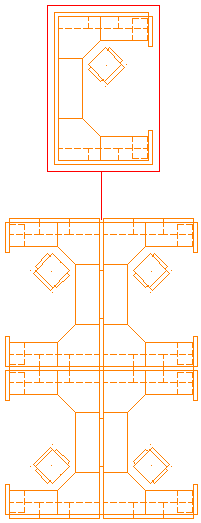
小部屋グループで 4 回参照されている小部屋要素
- クイック アクセス ツールバーの[プロジェクト ナビゲータ]
 をクリックします。
をクリックします。 - [構成]タブをクリックします。
- 図面エクスプローラで、別の要素で参照する要素の位置を探して開きます。
- プロジェクト ナビゲータ パレットで、開いた要素内で参照する要素を見つけます。
- 次のいずれかの方法を使用して、開いた要素で要素を参照します。
次の操作を行いたい場合 次のように操作します 開いた要素に外部参照としてアタッチするには 図面エクスプローラで要素を選択して右クリックし、[外部参照アタッチ]をクリックするか、図面エクスプローラで要素を選択し、それを AutoCAD Architecture 作図領域内で開いている要素内にドラッグします。 要素を外部参照としてアタッチするときには、参照される要素から現在の要素に対するリンクを作成します。参照される要素に対して行われた変更は、現在の要素を開くか更新したときに表示されます。
開いた要素上に外部参照としてオーバーレイするには 図面エクスプローラで要素を選択して右クリックし、[外部参照オーバーレイ]をクリックします。 外部参照をオーバーレイすると、参照される要素から現在の要素へのリンクも作成されます。参照をアタッチした場合と異なり、別の要素または構成への参照として要素自体をアタッチ(オーバーレイ)しても、オーバーレイした参照は組み込まれません。
ブロックとして開いた要素に挿入するには 図面エクスプローラで要素を選択して右クリックし、[ブロックとして挿入]をクリックします。 要素をブロック参照として別の要素に挿入すると、参照される要素と現在の要素との間のリンクは切断されます。挿入した要素はブロックに変換され、参照要素が変更されても更新されません。ただし、現在の要素内のブロックは編集できます。
- 必要に応じて、開いた要素内で外部参照を編集します。